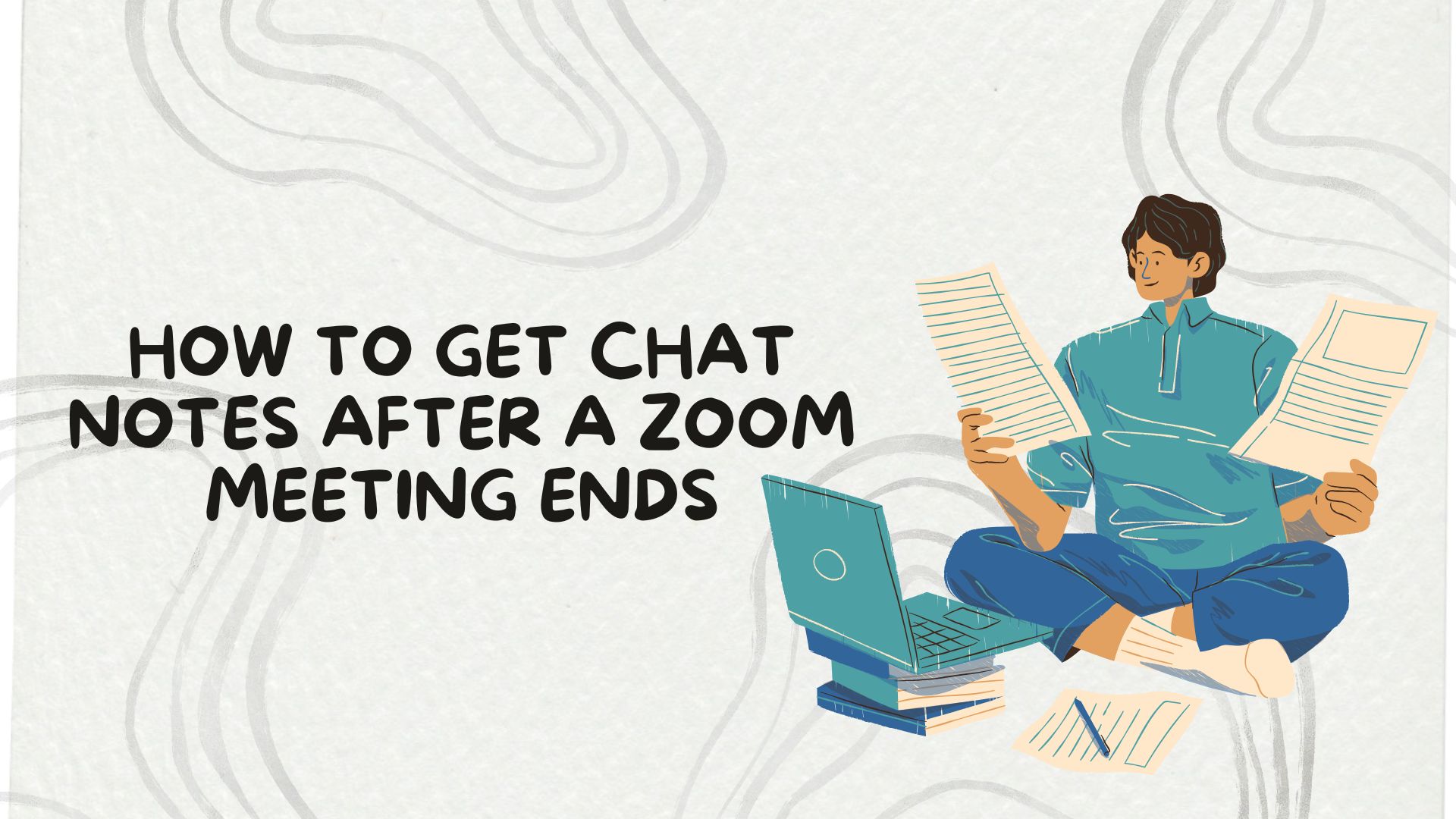O zoom tornou-se uma ferramenta integral para reuniões virtuaispermitindo que equipas, educadores e amigos se liguem sem esforço. Entre as suas muitas funcionalidades, a função de chat desempenha um papel crucial durante as reuniões. Os participantes podem partilhar links, fazer perguntas e colaborar em tempo real através de mensagens de chat. No entanto, quando uma reunião Zoom termina, recuperar essas notas de bate-papo torna-se essencial para garantir que nenhuma informação seja perdida. Neste blogue, vamos explorar como obter notas de conversação após uma reunião Zoom, formas de os organizar e utilizar, e introduzir VOMO AI para uma melhor experiência de documentação de reuniões.
Recuperação de notas de chat do Zoom: Guia passo a passo
1. Ativar a gravação automática do chat antes da reunião
Para garantir a captura automática de todas as mensagens de conversação:
Iniciar sessão no portal Web Zoom.
Ir para Definições no Administrador secção.
No âmbito do Reunião separador, encontrar Em Reunião (Básico).
Ativar o botão de alternância para Guardar conversas automaticamente.
Esta definição assegura que todas as mensagens de conversação durante a reunião serão guardadas automaticamente numa pasta designada no seu computador assim que a reunião terminar.
2. Guardar manualmente o chat durante a reunião
Se não tiver a gravação automática activada, pode guardar manualmente a conversa durante a reunião:
Abrir a janela de chat no Zoom.
Clicar no botão três pontos (Mais) no canto inferior direito da janela de conversação.
Selecionar Guardar Chat.
Isto guarda o conteúdo do chat como um ficheiro .txt no seu computador, normalmente na pasta Zoom dentro do seu Documentos diretório.
3. Aceder a ficheiros de conversação guardados após o fim da reunião
Para encontrar as suas notas de conversação guardadas:
Navegue até ao seu Documentos pasta.
Abrir o Zoom pasta.
Selecione a pasta correspondente à data da reunião.
Abra o ficheiro .txt que contém as suas mensagens de conversação.
O ficheiro apresentará o histórico da conversação num formato de texto simples, incluindo carimbos de data/hora e nomes dos participantes, o que pode ser útil para referência.
Organizando e usando suas anotações de bate-papo do Zoom
1. Resumir os pontos-chave
Reveja as suas notas de conversação e identifique as principais conclusões, itens de ação, perguntas e acções de seguimento. Criar um resumo conciso pode ajudá-lo a recordar rapidamente tópicos importantes discutidos durante a reunião.
2. Partilhar com os participantes
Considere a possibilidade de partilhar as notas resumidas da conversa com todos os participantes na reunião para garantir que todos estão alinhados. Isto pode ser feito através de correio eletrónico ou de qualquer ferramenta de colaboração utilizada pela sua equipa.
3. Integrar notas em Actas de reuniões
Se tiver a tarefa de documentar as actas das reuniões, incorpore mensagens de chat relevantes nas notas para fornecer contexto e destacar contribuições importantes.
4. Categorizar os itens de ação
Utilize as notas de chat para identificar itens de ação específicos atribuídos a diferentes participantes. Categorize-os por urgência, data de vencimento ou projeto para garantir uma clara responsabilização.
Métodos alternativos para recuperar e gerenciar notas de bate-papo do Zoom
1. Usando as gravações do Zoom Cloud
Se tiver uma conta Zoom Pro, pode ativar gravação na nuvemque guarda automaticamente o conteúdo de vídeo/áudio e as transcrições das conversas. Esta funcionalidade oferece uma forma abrangente de registar todos os detalhes da reunião.
2. Ferramentas de terceiros para melhorar a tomada de notas
Vários aplicativos de terceiros podem ser integrados ao Zoom para capturar e organizar mensagens de bate-papo com mais eficiência. Essas ferramentas geralmente fornecem recursos avançados, como capacidade de pesquisa, marcação e análise de notas de bate-papo.
Melhore a documentação da sua reunião com VOMO AI
VOMO AI oferece uma abordagem inovadora à documentação de reuniões, levando a sua experiência Zoom para o próximo nível. Enquanto as capturas de chat do Zoom fornecem transcrições de texto valiosas, VOMO AI vai mais longe, gravando, transcrevendo e resumindo toda a sua reunião. Veja como:
1. Gravar e transcrever áudio
VOMO AI pode gravar o áudio da reunião e transcrevê-lo automaticamente para um texto altamente preciso. Isto garante que todas as palavras, perguntas e decisões sejam documentadas.
2. Gerar notas inteligentes
Com VOMO AI, obtém-se Notas inteligentes que resumem os principais pontos da reunião, poupando tempo e ajudando-o a concentrar-se nas conclusões mais importantes. Este recurso complementa suas notas de bate-papo do Zoom, fornecendo uma visão holística da reunião.
3. Funcionalidade interactiva da IA Ask
Precisa de mais pormenores da sua transcrição? Utilize o Perguntar à IA para extrair conhecimentos específicos, clarificar decisões ou resumir discussões importantes. Isto é ideal para revisões rápidas e uma compreensão mais profunda.
4. Partilhe e gira facilmente o conteúdo das reuniões
VOMO AI permite-lhe gerar ligações partilháveis para as suas notas de reunião, transcrições e resumos, facilitando a colaboração com os colegas.
Como começar a usar o VOMO AI para reuniões Zoom:
Registar a reunião: Utilize o VOMO AI para gravar e capturar todo o conteúdo da reunião.
Transcrição e resumo: Deixe a IA do VOMO transcrever o áudio e gerar Notas Inteligentes concisas.
Pedir informações específicas: Consultar as suas notas com Perguntar à IA para obter informações ou esclarecimentos instantâneos.
Considerações finais
Recuperar e gerenciar notas de chat de uma reunião Zoom é essencial para uma colaboração e acompanhamento eficazes. Seguindo as etapas descritas acima, é possível capturar e organizar facilmente suas anotações de chat. Para uma experiência de documentação de reunião mais abrangente, VOMO AI oferece transcrição avançada, resumos inteligentes e informações baseadas em IA. Pronto para levar a documentação da sua reunião para o nível seguinte? Tentar VOMO AI hoje e liberte todo o potencial das suas reuniões!